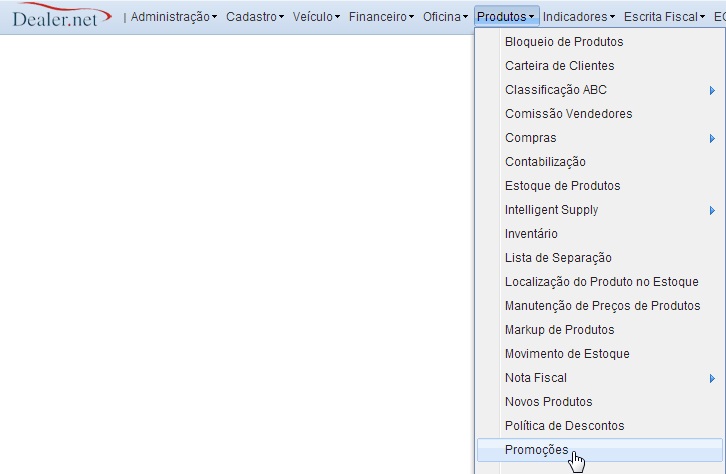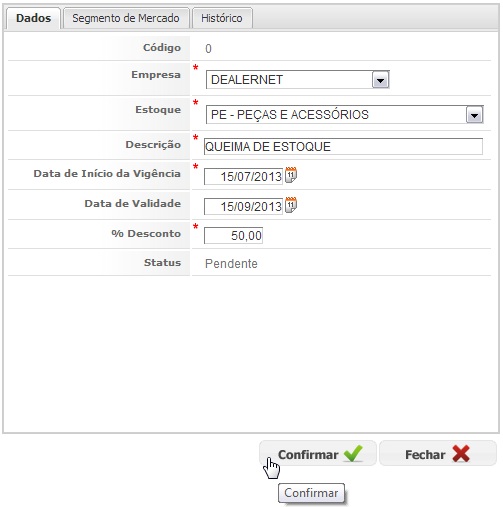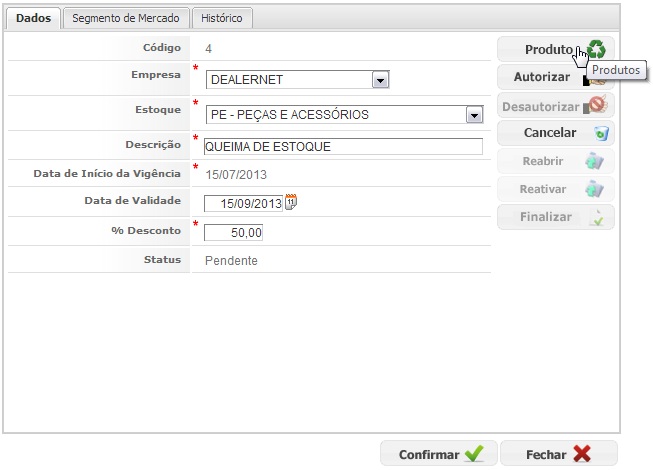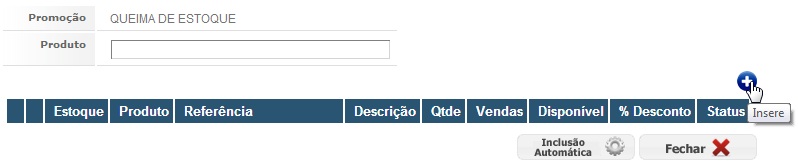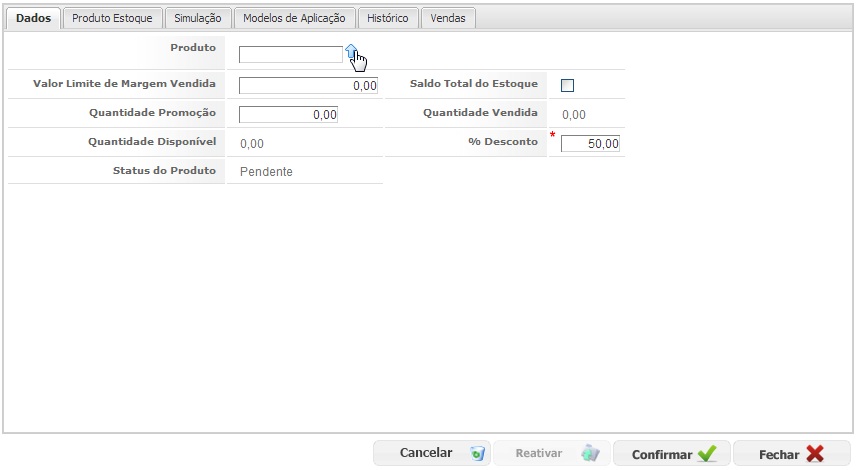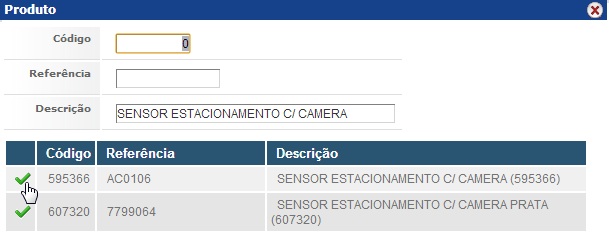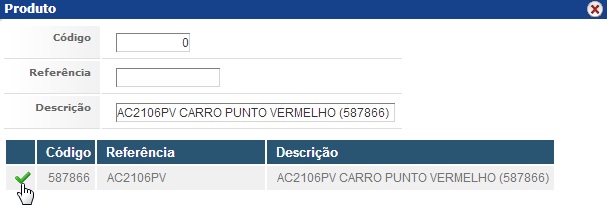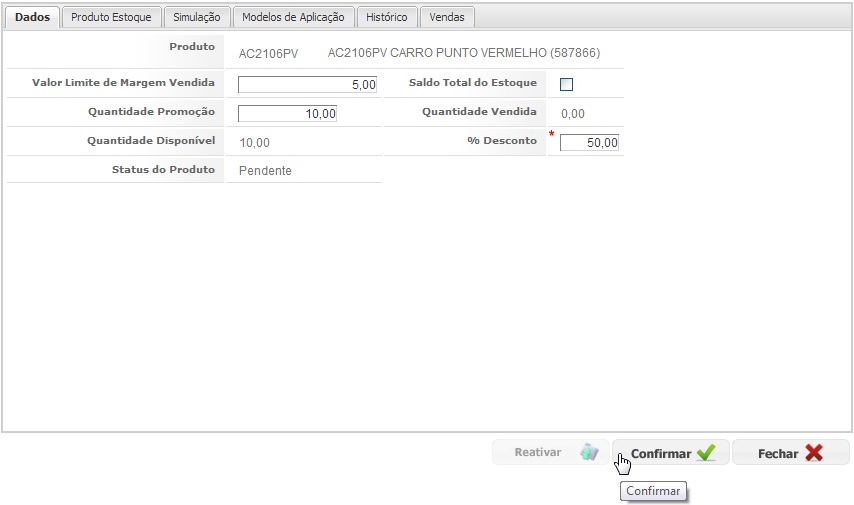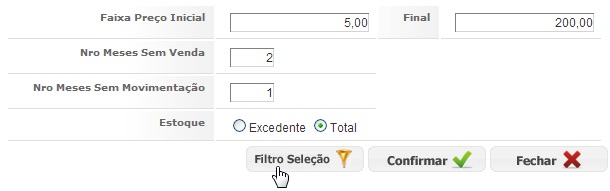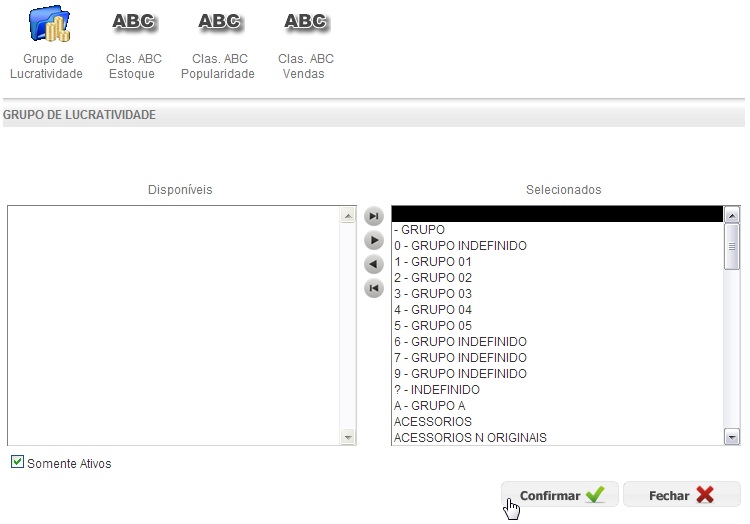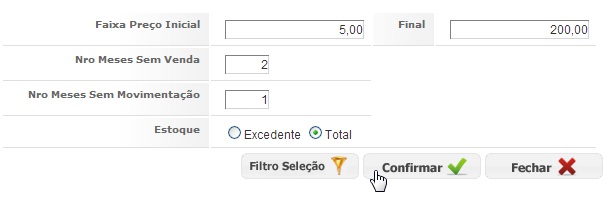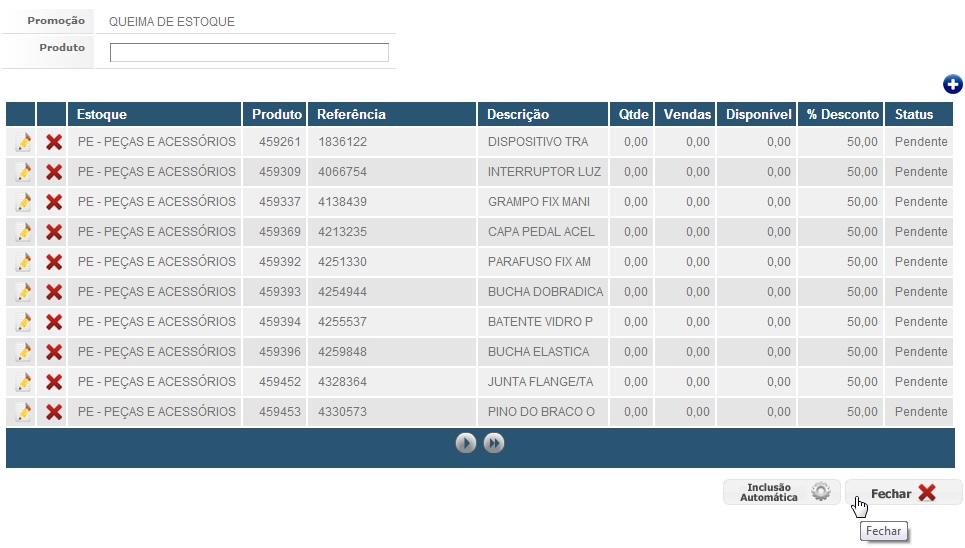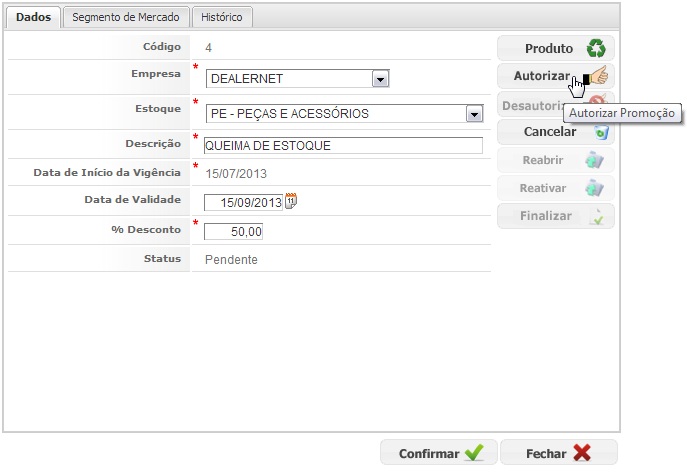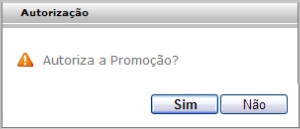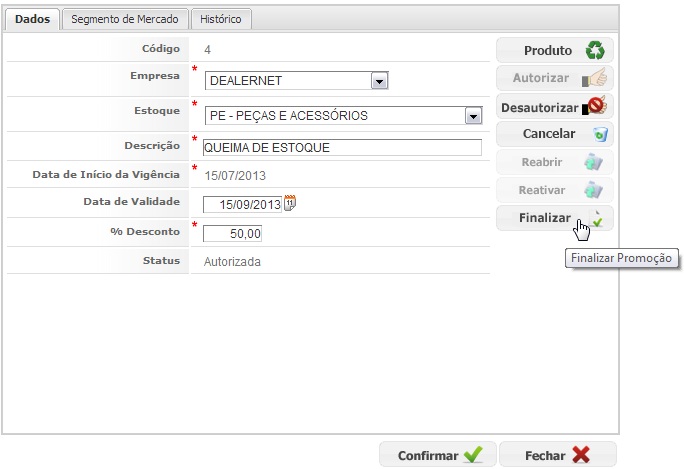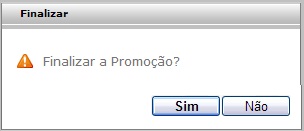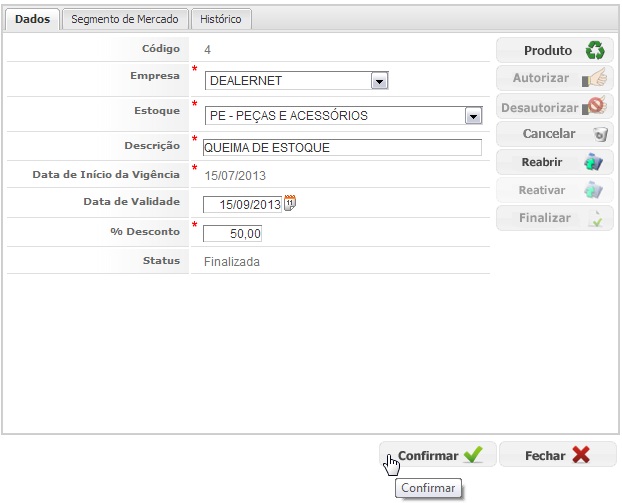PromoûÏûçes (Web)
De Dealernet Wiki | Portal de SoluÓÐo, Notas TÕcnicas, Vers¾es e Treinamentos da AÓÐo InformÃtica
(DiferenûÏa entre revisûçes)
(ãCadastrando PromoûÏûÈo) |
(ãCadastrando PromoûÏûÈo) |
||
| Linha 31: | Linha 31: | ||
'''7.''' Informe um dos campos de busca e em seguida, selecione o produto; | '''7.''' Informe um dos campos de busca e em seguida, selecione o produto; | ||
| - | [[Arquivo: | + | [[Arquivo:Promocoesweb8.jpg]] |
'''8.''' | '''8.''' | ||
| - | |||
| - | |||
[[Arquivo:Promocoesweb9.jpg]] | [[Arquivo:Promocoesweb9.jpg]] | ||
EdiûÏûÈo de 17h01min de 15 de julho de 2013
IntroduûÏûÈo
Cadastrando PromoûÏûÈo
PRODUTOS
1. No menu principal, clique Produtos e PromoûÏûçes;
2. Para incluir um novo registro, clique em Insere;
3. Informe os dados da PromoûÏûÈo e clique em Confirma para salva-la;
4. Apû°s o cadastro, faz-se necessûÀrio incluir os produtos que irûÈo fazer parte da promoûÏûÈo, para isto, clique em Produtos;
5. Clique em Insere para incluir os produtos;
6. Preencha o cû°digo do produto, ou clique em ![]() para seleciona-lo;
para seleciona-lo;
7. Informe um dos campos de busca e em seguida, selecione o produto;
8.